Sposoby poprawienia błędu, sterownik wideo przestał odpowiadać i został przywrócony

- 2844
- 106
- Pan Natan Sawicki
Oglądając strony w Internecie lub granie w gry, możesz nagle napotkać błąd „Videiter przestał odpowiadać i został przywrócony”. Wielu użytkowników Windows 10, Windows 8.1, Windows 8, Windows 7, Windows XP lub Windows Vista niedawno zgłosiły problem z wyświetlaniem/grafiką/wideo. Błąd „Videiter przestał odpowiadać i został przywrócony” na komputerze stacjonarnym lub laptopie można łatwo rozwiązać. Poniżej znajdują się ogólne informacje na temat tego sterownika wyświetlania, który przestał działać lub odpowiadać na błąd dotyczący NVIDIA, AMD, Intel i innych kart graficznych.

Metodologia korygowania błędu „ViDEAITER przestał odpowiadać i został przywrócony”.
Powody, dla których detektyw wideo nie odpowiada
Po uruchomieniu komputera lub uruchomieniu aplikacji, na przykład gry lub wideo, system Windows lub program Windows może zawiesić, zwolnić lub wyrzucić z powrotem na komputer stacjonarny. Czasami komputer pokazuje niebieski (lub czarny) ekran śmierci (BSOD) lub błąd „Detektyw wideo przestał odpowiadać i został przywrócony”. Czynniki mogą być złożone i zróżnicowane, ale ten problem zwykle powstaje z jednego lub więcej z następujących powodów:
- Kierowca wyświetlacza jest przestarzały, nieobecny, uszkodzony lub zepsuty.
- Twoja karta graficzna jest przestarzała i nie ma całkowicie kompatybilnego detektora wideo dla systemu Windows.
- W tle wykonuje się zbyt wiele programów w tym samym czasie, co powoduje konflikty.
- Wyświetlanie grafiki na monitorze zajmuje więcej czasu, niż dozwolone dla procesora graficznego.
Ponieważ problem będzie spowodowany jednym lub więcej powodów, musisz wypróbować metody, dopóki błąd nie zostanie pomyślnie wyeliminowany. Wszystkie metody mają zastosowanie do wszystkich 64-bitowych lub 32-bitowych systemu operacyjnego systemu Windows, w tym:
- Windows 10, Windows 8.1, Windows 8.
- Windows 7 Ultimate, Windows 7 Starter, Windows 7 Professional, Windows 7 Home Premium, Windows 7 Home Basic, Windows 7 Enterprise.
- Windows Vista Ultimate, Windows Vista Home Premium, Windows Vista Home Basic, Windows Vista Enterprise, Windows Vista Business.
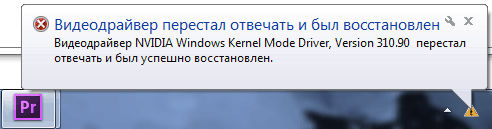
Problem z kierowcami
Pierwszą kwestią powinien być aktualizacja sterownika graficznego. Aby skrócić swój czas i koszty, zalecamy korzystanie z talentu kierowcy (wcześniej nazywanych DriveTheLife). To profesjonalne narzędzie do skanowania komputera. Pomoże to określić sterowniki, pokazuje, które z nich są przestarzałe, uszkodzone lub nieobecne, a następnie pomoże aktualizować sterowniki systemu Windows do ostatnich wersji, w tym sterowników graficznych. Jeśli Twój sprzęt graficzny jest całkiem nowy (lub niezbyt stary), możesz spróbować zaktualizować sterownik graficzny do najnowszej wersji. Może to pomóc rozwiązać problem „Videiter przestał odpowiadać i został pomyślnie przywrócony” spowodowany przez kierowcę.
Jeśli jednak Twój sprzęt graficzny nie jest nowy (na przykład 2-latki), aktualizacja najnowszej wersji może prowadzić do uszkodzeń i innych błędów (ponieważ najnowszy sterownik może przynieść nowe błędy, jeśli nie odpowiada starej sprzęt graficzny). W takim przypadku sugerujemy załadowanie nie ostatniego sterownika graficznego. Talent kierowcy pomoże Ci uzyskać odpowiedni sterownik graficzny. Możesz nacisnąć przycisk „Naprawa”. Może pobrać i zainstalować odpowiedni sterownik, aby wyeliminować problem z sterownikiem. Aby samodzielnie usunąć sterownik graficzny, postępuj zgodnie z poniższymi instrukcjami:
- Na klawiaturze jednocześnie naciśnij logo Windows i klawisz R, aby wywołać okno „Wykonaj”.
- Wprowadź devmgmt.MSC i kliknij OK, aby otworzyć okno Menedżera urządzeń.
- Rozwiń oddział videoadapers. Kliknij za pomocą odpowiedniego przycisku myszy sterownik wyświetlania i wybierz „Usuń”.
Po usunięciu sterownika ponownie uruchom komputer i sprawdź, czy problem został rozwiązany.
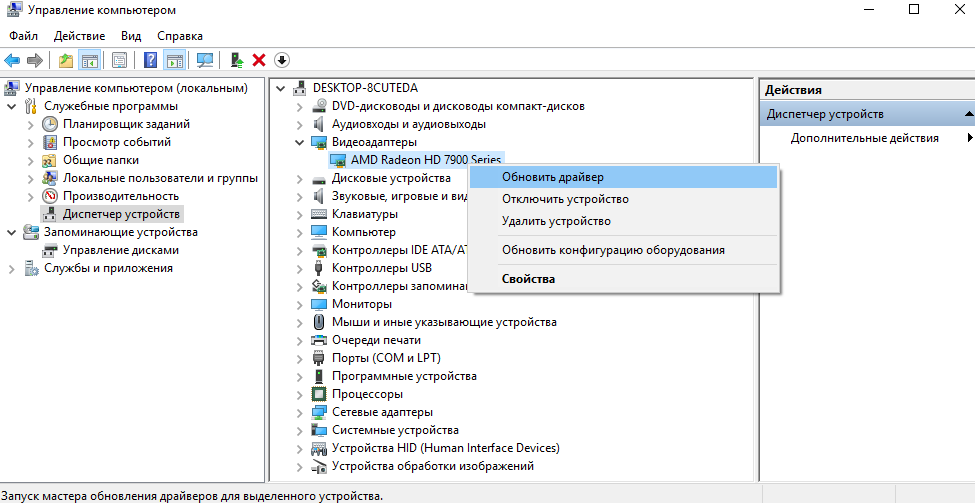
Niedokładna wersja DirectX
DirectX to interfejs programów aplikacji (API) do tworzenia i zarządzania obrazami graficznymi i efektami multimedialnymi w aplikacjach takich jak gry lub aktywne strony internetowe, które będą działać w systemach operacyjnych Microsoft Windows. Taki program można zapisać na C ++, wizualnym C/C ++ lub Javie. Możliwość „utraty” aplikacji DirectX jest integralną częścią przeglądarki internetowej Microsoft Internet Explorer (3-D odtwarzacz może być dodatkowo załadowany). Niepoprawna lub uszkodzona wersja DirectX może spowodować błąd, w którym detektyw wideo AMD przestaje odpowiadać. To samo dotyczy urządzeń opartych na chipsetie NVIDIA. DirectX Software Development Kit (SDK) zawiera narzędzia, które umożliwiają programistom tworzenie lub integrację obrazów graficznych, kosztów ogólnych, duszków i innych elementów podczas gry, w tym dźwięku. Istnieje również zestaw tworzenia sterowników (DDK), który pozwala programistom tworzyć sterowniki dla wyświetlaczy, audio i innych urządzeń wejściowych.
DirectX jest częścią szerszej reprezentacji Microsoft na temat środowiska programistycznego zorientowanego na obiekt. Na przykład sprite jest tworzony jako instancja klasy duszka. Deweloperzy mogą również korzystać z zestawu wstępnie przygotowanych procedur lub małych programów Microsoft, które są częścią biblioteki Microsoft Foundation Class. DirectX został zaprojektowany w taki sposób, że niektóre funkcje mogą być skierowane do graficznego akceleratora karty, uwalniając mikroprocesor dla innych prac. Producent akceleratorów dostarcza kierowcy specjalnie dla DirectX. Jeśli Microsoft DirectX jest zainstalowany na komputerze, upewnij się, że jest to najnowsza wersja. Aby naprawić błąd, możesz skontaktować się z oficjalną witryną Microsoft, aby pobrać i zainstalować najnowszą wersję Microsoft DirectX.
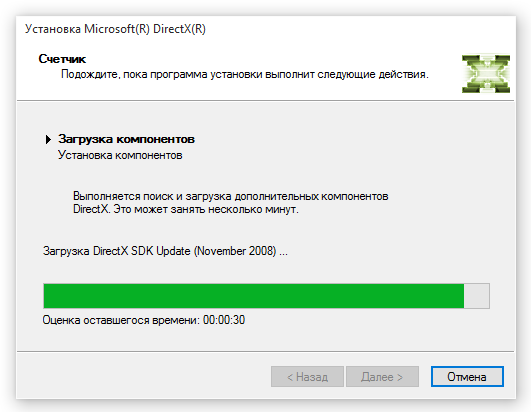
Aktualizacje systemu Windows nie zostały zainstalowane
Błąd, w którym detektyw wideo przestaje reagować, może również powodować aktualizacje systemu. Mówiąc dokładniej, ich brak lub nieprawidłowa/niepełna instalacja. Jeśli masz do czynienia z błędem, upewnij się, że najnowsze wersje aktualizacji są zainstalowane na komputerze. Dla tego:
- Otwórz początek.
- Kliknij ikonę Ustawienia.
- Przejdź do aktualizacji i bezpieczeństwa - sprawdź aktualizacje.
Jeśli Windows Update Center informuje, że urządzenie jest aktualizowane, masz obecnie wszystkie aktualizacje. Aby upewnić się, że najnowsze aktualizacje Microsoft są zainstalowane na komputerze Windows 7 i naprawić błąd, postępuj zgodnie z następującymi akcjami:
- Naciśnij Start.
- W panelu wyszukiwania wprowadź aktualizację systemu Windows.
- Wybierz Windows Update Center u góry listy wyszukiwania.
- Kliknij przycisk „Sprawdź obecność aktualizacji”.
Wybierz wszelkie aktualizacje, które zostaną znalezione do instalacji. Jeśli Windows Update Center informuje, że urządzenie jest aktualizowane, masz obecnie wszystkie aktualizacje.
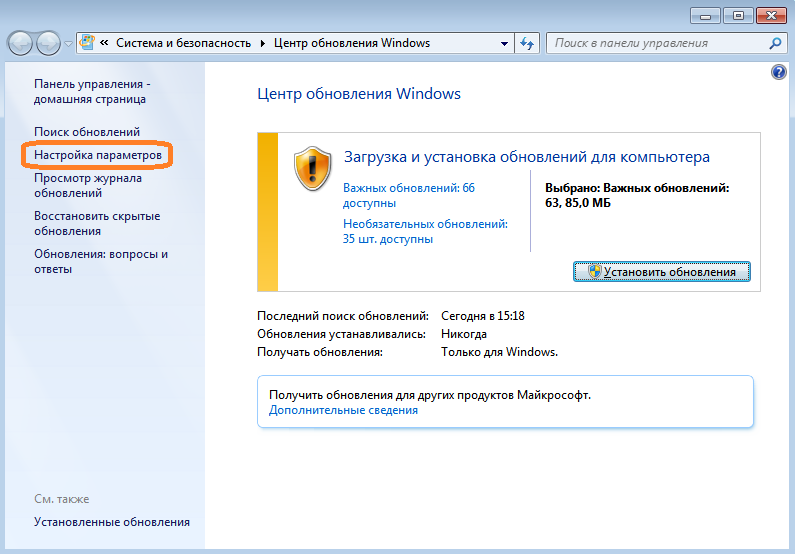
Adobe Flash Player Błąd
Jeśli masz problemy z oglądaniem flash-catedral w systemie Windows 10 i nie wiesz, co robić, oto kilka rozwiązań. Adobe Flash, niegdyś szeroko rozpowszechniony w Internecie, przechodzi teraz najlepsze czasy. Eksperci i programiści sygnalizują, że nadszedł czas, aby odejść od wykorzystania technologii. W porównaniu z HTML5 i innymi standardami internetowymi, Flash jest wymagający zasobów i niebezpiecznych. W rzeczywistości Adobe planuje porzucić swoją technologię do 2020 roku.
Zalety Adobe Flash:
- Obsługuje rozszerzoną interaktywność. Adobe Flash może stracić animację, audio i inne zaawansowane formy interaktywności treści. Pomaga to odwiedzającemu w interakcji z treścią w sposób, który jest znacznie bardziej osobisty niż tylko czytanie słów lub oglądanie ciekawych zdjęć i projektów graficznych.
- Dobrze integruje się. Adobe Flash będzie działał z większością innych dostępnych dziś technologii internetowych. Jedynym wyjątkiem od tej reguły może być pewne produkty Apple, zwłaszcza ich urządzenia mobilne. Witryny przyjazne flashowi nie zawsze są dobrze wyświetlane na iPhonie lub iPadzie.
- Większość użytkowników internetowych już korzysta z Adobe Flash. Poziom nasycenia dla bezpłatnego gracza Adobe Flash przekracza 95% od ponad dziesięciu lat. Niektóre przeglądarki internetowe mają nawet wbudowaną wersję flash, która jest instalowana podczas ładowania obserwatora. Oznacza to, że podczas wizyty w witrynie komunikaty o błędach zobaczą mniej odwiedzających.
- Szeroka społeczność. Deweloperzy od dawna używają funkcji Adobe Flash. W przypadku problemów istnieje nie tylko obszerny system wsparcia społeczności, ale także duża pamięć podręczna brakujących lub niedrogich gotowych plików tworzonych przez programistów dla innych programistów, abyś mógł szybko założyć swoją witrynę.
- Działa z wieloma wymaganiami dotyczącymi przepustowości. Niezależnie od tego, czy odwiedzający korzysta z połączenia szerokopasmowego, czy jest nadal podłączony do połączenia modemu na obszarach wiejskich przez linię telefoniczną, Adobe Flash zapewni temu odwiedzającemu pożądaną zawartość przy najwyższej możliwej prędkości.
Wady technologii:
- Czasami interaktywność odpycha ludzi od niezbędnej treści. Na początku lat 90. przeciętna strona internetowa opierała się na fakcie, że deweloper uważał „fajny” projekt. Treść interaktywna jest dobra ... dopóki nie odwróci uwagi odwiedzających od wymaganej treści.
- Adobe Flash to właściwość. Oznacza to, że musisz zapłacić za grę. Internet opierał się na pomyśle otwartego i uczciwego dialogu ze sobą. Jest to koncepcja promująca własność wzajemną wśród 7 miliardów ludzi. Format .SWF może znajdować się w domenie publicznej, ale obecność produktów trzeciej części nie zawsze pokrywa się z obecnością produktów ze źródła.
- Zapobiega wygodę korzystania z witryny. Pod wieloma względami Adobe Flash sprawia, że programiści są leniwi dzięki UX. Wpadają w pułapkę tworzenia wspaniałej animacji i zapominają o czymś prostym, na przykład jako nawigacja według menu. Internet opiera się na stylu interakcji, w którym na obu końcach spektrum występują pewne kompromisy. Bez tego prawdopodobne jest, że będziesz mieć wysoki wskaźnik odmowy.
- Projekt flash jest pierwszą rzeczą, która przyciąga wzrok gościa.
Pierwsze wrażenia nadal mają znaczenie, nawet w Internecie. Gdy na stronie docelowej znajduje się obraz lub animacja, przyciąga uwagę odwiedzających. Jeśli odwiedzający opuści to negatywne wrażenie, istnieje szansa, że zamknie stronę, nie patrząc na twoją treść. Jednak proces stopniowej odmowy błysku porusza się powoli. Opracowanie kopii stron internetowych i narzędzi opartych na Flash wymaga czasu, wysiłków i pieniędzy, a wiele głównych kierunków w Internecie nadal na nim polega, nawet jeśli wsparcie Flash zacznie zmniejszać. Jeśli chodzi o nowoczesne systemy operacyjne, takie jak Windows 10, które są wyposażone w nowoczesną przeglądarkę internetową, taką jak Microsoft Edge, wprowadza to pewną nieprzewidywalność dla starszych technologii, takich jak Flash.
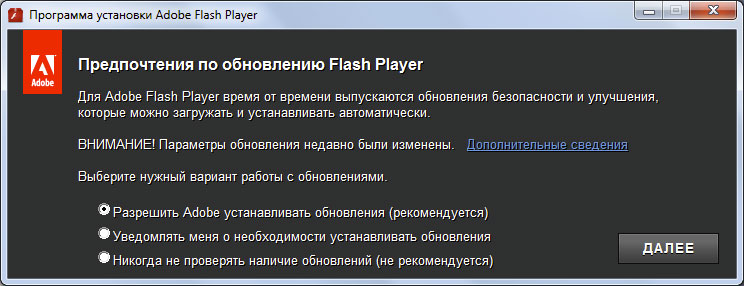
Nawet pomimo faktu, że duże strony internetowe i platformy internetowe odrzucają technologię, wiele zasobów nadal potrzebuje Flash. Na przykład popularne strony internetowe, takie jak MLB.TV Major League Baseball i narzędzia, takie jak PixLR, nadal wymagają lampy błyskowej. Na szczęście Microsoft zaczęła integrować Adobe Flash Player z przeglądarką internetową w systemie Windows 8 i kontynuuje to w ostatnim numerze Windows 10. Jeśli używasz Edge, a podczas ładowania witryny masz błąd „Videiter przestał odpowiadać i został przywrócony”, być może wtyczka jest po prostu odłączona. Aby to zmienić:
- Otwórz menu „Dodatkowe działania” w prawym górnym rogu przeglądarki Edge.
- Przewiń w dół, naciśnij menu „Dodatkowe ustawienia”.
- Następnie włącz Adobe Flash Player.
Zaktualizuj stronę internetową lub zamknij Microsoft Edge, a następnie otwórz ją ponownie. W rzadkich przypadkach może być konieczne ponowne uruchomienie komputera. Jeśli na stronie nie ma oczywistych znaków, które należy włączyć, ale nadal uważasz, że nie ma treści, być może zawartość flash nie jest załadowana, może być tak opracowana. Jako miara bezpieczeństwa, Microsoft ogranicza użycie Flash w miarę możliwości. Tak więc, jeśli zostaniesz powitany przez stronę internetową z symbolem układanki, nie zdziw się. Zamiast tego znajdź tę samą ikonę na pasku adresu i kliknij ją.
Aktualizacja Adobe Flash Player w systemie Windows 10
Ponieważ Microsoft dołączył Adobe Flash w systemie Windows, otrzymujesz również aktualizacje za pośrednictwem Windows Update Center. Tak więc, jeśli wypróbowałeś wszystkie powyższe, a Flash nadal odmawia uruchomienia, jednocześnie podając błąd „VideiTer przestał odpowiadać i został przywrócony”, prawdopodobnie musisz ustalić aktualizację. Otwórz początek/Ustawienia/Aktualizacja i bezpieczeństwo/Windows Update Center/Sprawdź dostępność aktualizacji. Pobierz i zainstaluj najnowszą aktualizację Flash, jeśli jest dostępna. Czasami nawet aktualizacja systemu Windows może być problematyczna podczas instalowania aktualizacji dla Flash Player. Możesz pobrać aktualizację ręcznie z katalogu Microsoft Update Center. Jeśli nadal masz problemy z oglądaniem substrakcji Flash, możesz spróbować przywrócić lub zresetować Microsoft Edge. A co z innymi przeglądarkami internetowymi? Windows 10 zawiera Adobe Flash do użytku z przeglądarką Edge. Jeśli korzystasz z Google Chrome, Mozilla Firefox lub innych przeglądarek internetowych, musisz włączyć lub pobrać, a następnie ręcznie zainstalować Adobe Flash.
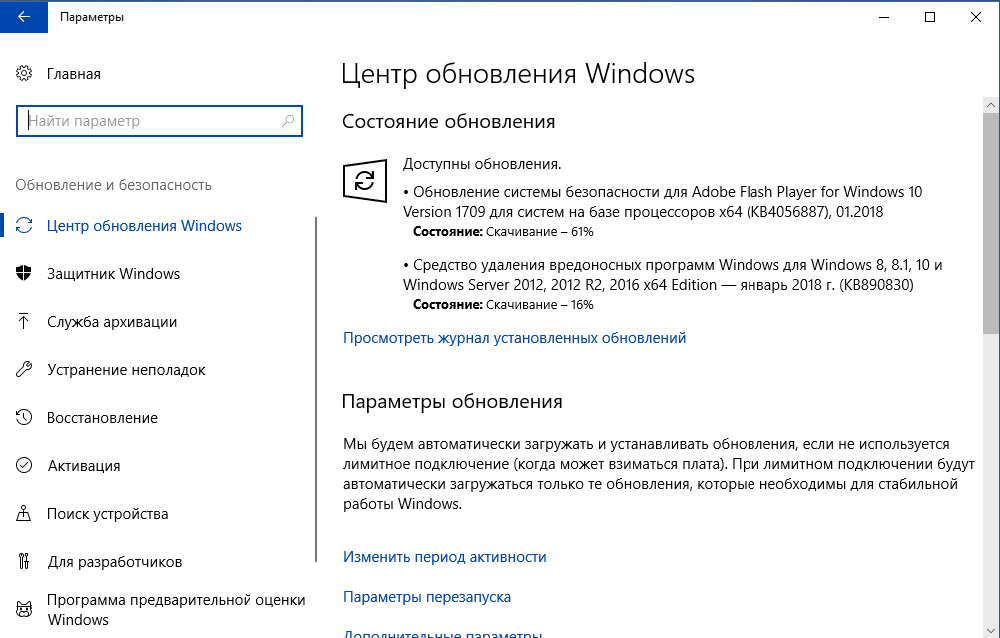
W Chrome, odwiedzając stronę internetową, która wymaga Flash, kliknij menu „Bezpieczeństwo” po lewej stronie linii adresu, a następnie kliknij „Ustawienia witryny”. Przewiń w dół, kliknij listę elementu flash, a następnie wybierz rozdzielcz. Jeśli Flash nadal nie działa, prawdopodobnie musisz go zaktualizować. W linii adresowej Chrome wprowadź komponenty Chrome: //, a następnie kliknij Enter. Przewiń w dół, kliknij „Sprawdź dostępność aktualizacji” pod Flash Player.
W Firefox najpierw sprawdź, czy funkcja flash jest włączona. Kliknij menu „Otwórz”, a następnie „Superstruktury, wtyczki”, kliknij „Ustawienia” w pobliżu Flash Flash Flash. Kliknij pole „Wybierz Zmień”, gdy pojawi się nadbudowa i kliknij „Zawsze aktywuj”. Aktualizacja Flash w Firefox wymaga od użytkowników odwiedzania strony załadunku Adobe, w której możesz pobrać i zainstalować najnowsze wersje przeglądarki internetowej. Jest to w dużej mierze podstawa pracy flash w przeglądarce internetowej w systemie Windows 10. Flash jest uważany za niebezpieczne rozwiązanie, szczególnie biorąc pod uwagę HTML5 i nowe standardy internetowe. Ale system oprogramowania jako Flash jest tak szeroko rozpowszechniony przez bardzo długi czas, że jego obecność w Internecie będzie trwała bardzo długo.
Nieprawidłowe ustawienia wideo
Przyczynami błędów mogą być niewłaściwe ustawienia karty graficznej. W większości przypadków, aby zmienić ustawienia (przywrócenie wartości domyślnych), oprogramowanie firmowe jest używane z GPU producenta - NVIDIA lub AMD. Rozważ zmiany w ustawieniach karty graficznej za pomocą przykładu GeForce GTX 770:
- Przejdź do strony internetowej NVIDIA.com i znajdź standardowe wartości karty graficznej. W naszym przypadku podstawowa częstotliwość zegara wynosi 1046 MHz.
- Pobierz i zainstaluj program inspektorów NVIDIA.
- Uruchom inspektor NVIDIA. W oknie programu znajdź pole zegarowe GPU - jest to aktualna wartość karty graficznej. W naszym przypadku częstotliwość wynosi 1137 MHz.
- Naciśnij przycisk Pokaż przytakowanie.
- Tutaj w menu konieczne jest wybranie „Poziomu wydajności 3 P0”, a następnie za pomocą suwaków zmienia częstotliwość na tę wskazaną na stronie (1046 MHz).
- Naciśnij „Zastosuj zegary i napięcie”.
Teraz karta graficzna będzie działać na częstotliwości podstawowej. Aby zmienić ustawienia kart wideo na podstawie układu AMD, możesz użyć AMD Overdrive lub MSI Afterburner Utilities.
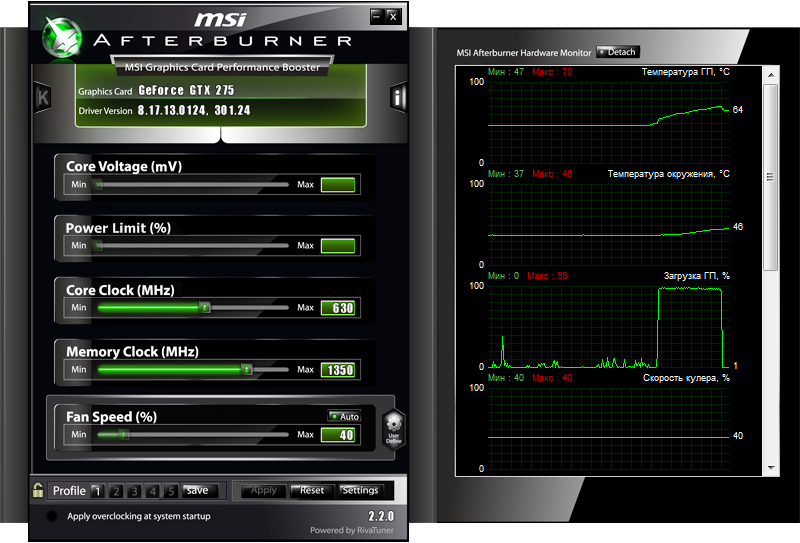
Problemy z kartą graficzną
Nowal procesor (CPU), karta graficzna (NVIDIA lub AMD) lub pamięć mogą powodować niestabilność systemu. Aby to naprawić, spróbuj uruchomić wszystkie komponenty sprzętowe z ustawieniami domyślnymi. Możesz skontaktować się z zarządzaniem płyty głównej, aby otrzymać instrukcje dotyczące instalacji sprzętu w ustawieniach domyślnych. Przegrzanie procesora graficznego może również powodować problemy. A GPU łatwo przegrzewa się, jeśli chłodnica jest zakurzona. Więc wyczyść chłodnicy GPU i sprawdź, czy to rozwiązuje problem. Upewnij się, że temperatura nie przekracza maksymalnej temperatury roboczej produktu. Upewnij się, że grzejnik/wentylator jest używany z procesorem (HSF). Odmowa sprzętu (procesor, karta graficzna, płyta główna i/lub pamięć) może powodować niestabilność systemu. Możesz testować sprzęt w innym systemie, aby ustalić, czy problem jest spowodowany przez sprzęt. Ponadto możesz skontaktować się z producentem pamięci lub płyty głównej, aby uzyskać bardziej szczegółowe instrukcje w celu wyeliminowania problemów.
Ponownie zainstaluj system operacyjny Windows
Jeśli system operacyjny Windows ma uszkodzone pliki systemowe lub pliki rejestru, może również spowodować problem „sprzęt wideo przestał odpowiadać i został przywrócony”. Możesz spróbować wyczyścić rejestr systemu operacyjnego lub wykonać czystą instalację systemu operacyjnego. Nie zapomnij dokonać kopii zapasowej wszystkich ważnych danych przed ponowną instalacją systemu, ponieważ ponowna instalacja usunie wszystkie dane na dysku C.
Zamknij programy działające w tle
Jeśli jest zbyt wiele programów w tym samym czasie, wydajność komputera może zmniejszyć. Dlatego spróbuj zamknąć programy i aplikacje, których nie używasz. Jeśli problem występuje tylko podczas korzystania z określonej aplikacji, może powodować problemy lub uszkodzone pliki. Zamknij tę aplikację i sprawdź, czy problem zostanie rozwiązany.
Jak widać, pozbycie się błędu „Videiter przestał odpowiadać i został przywrócony” może być możliwe na kilka sposobów. Wypróbuj je z kolei, aż osiągniesz pożądany wynik. Jeśli już napotkałeś podobny problem i znalazłeś inne rozwiązanie, udostępnij to w komentarzach w artykule.
- « Błąd pliku Buddy.DLL nie ma przyczyn występowania i metodologii eliminowania awarii
- Błąd SSL Brak błędów nakładania się Cypher przyczyny i metody eliminowania awarii pracy przeglądarki »

